เครื่องเสมือนอนุญาตให้ผู้ใช้เรียกใช้ที่แตกต่างกันเวอร์ชันของระบบปฏิบัติการที่แตกต่างกัน มีประโยชน์หากคุณต้องการทดสอบแอปที่กำลังพัฒนาและคุณไม่มีทรัพยากรในการซื้อระบบแยกต่างหากสำหรับแต่ละแพลตฟอร์มที่คุณต้องการทดสอบ สำหรับผู้ที่ต้องการความปลอดภัยเป็นพิเศษเครื่องเสมือนมักถูกอ้างถึงว่าเป็นวิธีที่ดีในการทำให้กิจกรรมของคุณเป็นส่วนตัวหาก VPN ไม่ตรงกับความต้องการของคุณ การใช้งานเครื่องเสมือนเป็นเรื่องง่าย แอพฟรีเช่น VirtualBox ของ Oracle และแอพเชิงพาณิชย์เช่น VM ware ทำให้การเรียกใช้ VM ทำได้ง่ายพอสมควร ส่วนที่ยุ่งยากเท่านั้นคือการรับอิมเมจ VM สำหรับเครื่องเสมือน หากคุณต้องการรับอิมเมจ Windows 10 VM คุณมีหนึ่งในสองตัวเลือก
รูปภาพ Windows 10 VM จาก Microsoft
การรับอิมเมจ VM 10 ของ Windows เป็นเรื่องง่าย Microsoft มีอิมเมจ VM สำหรับนักพัฒนาที่ต้องการทดสอบแอพหรือส่วนขยายใน Internet Explorer หรือ Microsoft Edge
คุณสามารถดาวน์โหลดอิมเมจ VM ได้ที่นี่ ภาพ VM พร้อมใช้งานสำหรับ Windows 7, Windows 8 / 8.1 / และ Windows 10 คุณไม่สามารถเลือกได้หากคุณได้รับภาพ VM สำหรับ Windows 10 Home หรือ Windows 10 Pro คุณต้องเลือกเวอร์ชันของ Microsoft Edge ที่คุณต้องการทดสอบและดาวน์โหลดอิมเมจ VM ตามลำดับแทน

ถัดไปคุณต้องเลือกแพลตฟอร์ม VM ที่คุณจะใช้ Microsoft รองรับ VirtualBox, Vagrant, VMware และ Parallels
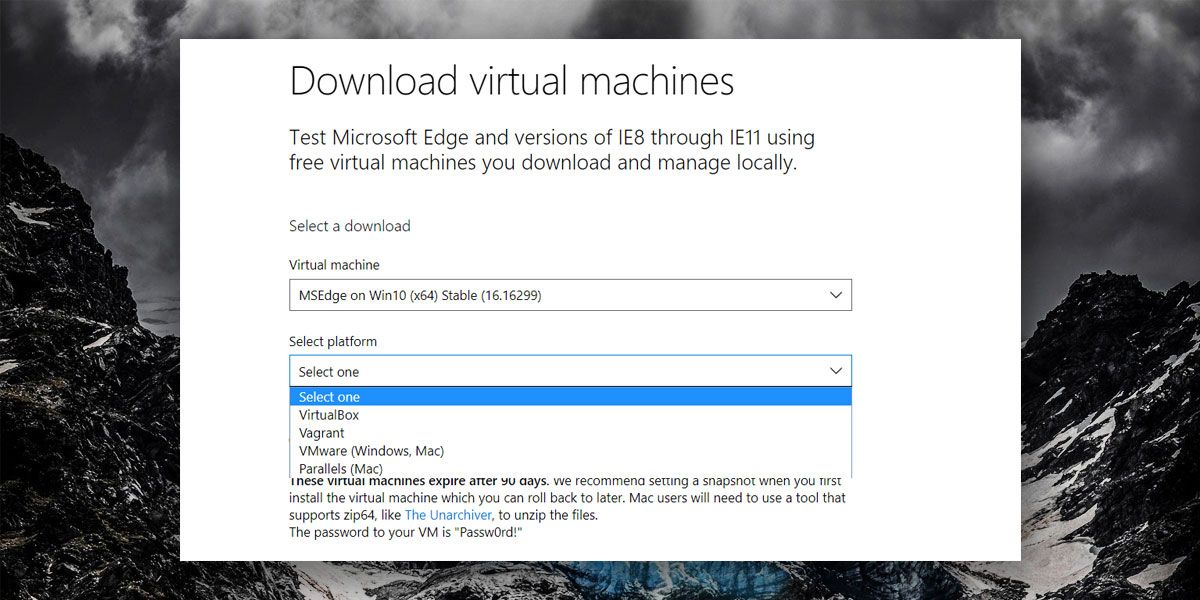
การดาวน์โหลดอิมเมจ VM เป็นไฟล์ zip ที่ป้องกันด้วยรหัสผ่าน รหัสผ่านจะได้รับในหน้าดาวน์โหลด VM จะใช้ได้เป็นเวลา 90 วันเท่านั้นเนื่องจากมีไว้สำหรับการทดสอบและไม่ใช้งานในระยะยาว
รูปภาพ Windows 10 VM จากเครื่อง Windows 10
หากตัวเลือกด้านบนไม่เหมาะกับคุณต้องการอิมเมจ VM ที่รัน Windows 10 32 บิตหรือไม่หมดอายุหลังจาก 90 วันคุณจะต้องเข้าถึงเครื่อง Windows 10 จริงที่ใช้งาน Windows 10 เวอร์ชันที่คุณต้องการสร้างเครื่อง VM เมื่อคุณมีแล้วให้ใช้เครื่องมือ Disk2vhd จาก Microsoft เพื่อสร้างอิมเมจ VM 10 ของ Windows
เรียกใช้เครื่องมือเลือกไดรฟ์ที่คุณมีติดตั้ง Windows 10 ไว้ (โดยปกติจะเป็นไดรฟ์ C) และเลือกตำแหน่งที่คุณต้องการบันทึก หากคุณกำลังสร้างอิมเมจ Windows 10 VM จากระบบที่ใช้งานอยู่คุณจะต้องการพื้นที่เพิ่มเติมสำหรับอิมเมจ VM หากคุณมีระบบใหม่จะไม่มีไฟล์ผู้ใช้มากเกินไปและรูปภาพจะเล็กลง คุณจะต้องมีพื้นที่ว่างบนฮาร์ดไดรฟ์ของคุณหรือบนไดรฟ์ภายนอกเพื่อบันทึกอิมเมจ VM
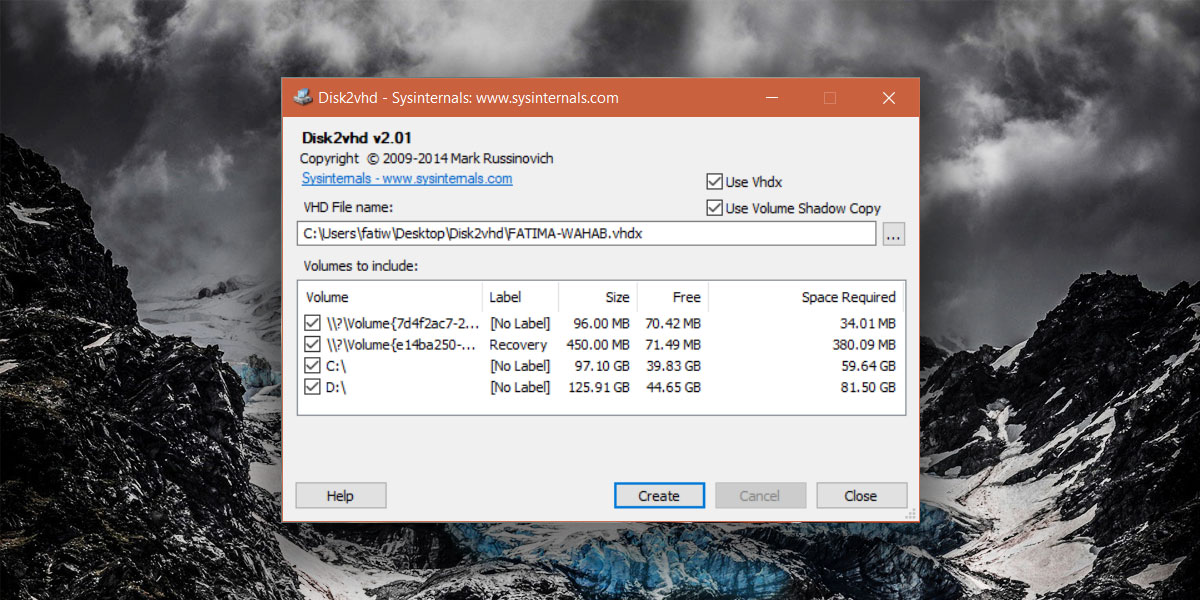
ไฟล์ที่ Disk2vhd สร้างนั้นมีนามสกุลไฟล์ VHD และสามารถโหลดได้โดยตรงใน VirtualBox และ VMware













ความคิดเห็น